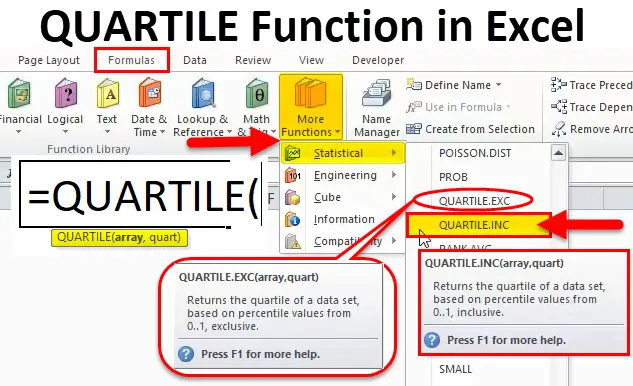
QUARTILE-funktion i Excel (innehållsförteckning)
- KVARTIL i Excel
- QUARTILE Formel i Excel
- Hur använder jag QUARTILE-funktionen i Excel?
KVARTIL i Excel
När du behöver dela in försäljningsdata eller kartläggningsdata i grupper eller du arbetar med populationsdata och måste dela upp dessa uppgifter i en viss procentandel. I dessa fall är QUARTILE-funktionen mycket användbar. Denna funktion är mycket användbar för att ta reda på en specifik procentandel av inkomster i en befolkning. Excel QUARTILE-funktion används också i intäktsanalys.
Vad är QUARTILE-funktion?
QUARTILE-funktionen returnerar kvartilen för en given uppsättning data. Denna funktion delar upp datauppsättningen i fyra lika stora grupper. QUARTILE returnerar minimivärdet, första kvartilen, den andra kvartilen, den tredje kvartilen och det maximala värdet.
QUARTILE-funktionen är en inbyggd funktion i Excel och den faller under kategorin Statistiska funktioner. Denna funktion är också känd som en kalkylbladsfunktion i Excel. Som en kalkylfunktion kan den här funktionen användas som en del av formeln i en cell i ett kalkylblad.
QUARTILE Formel i Excel
Nedan är QUARTILE-formeln:
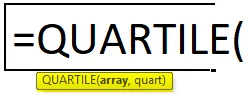
Om de medföljande argumenten är:
- Array - Det är matrisen eller cellintervallet för numeriska värden som vi vill ha kvartilvärdet för.
- Quart - Kvartilvärdet som ska returneras.
Quartile-funktionen i Excel accepterar 5 värden som Quart (andra argument) som visas i tabellen nedan:
|
QUART-värde |
Returvärde |
| 0 | Minsta värde |
| 1 | Första kvartilen - 25: e percentilen |
| 2 | Andra kvartilen - 50: e percentilen |
| 3 | Tredje kvartilen - 75: e percentilen |
| 4 | Maximalt värde |
Som en kalkylfunktion i Excel kan QUARTILE-funktionen användas som en del av en formel som nedan:
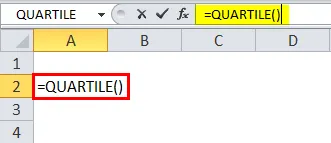
Var QUARTILE-funktionen finns i Excel?
QUARTILE-funktionen är en inbyggd funktion i Excel, därför finns den under fliken FORMULER. Följ nedanstående steg:
- Klicka på FORMULAS-fliken. Klicka på alternativet Fler funktioner.
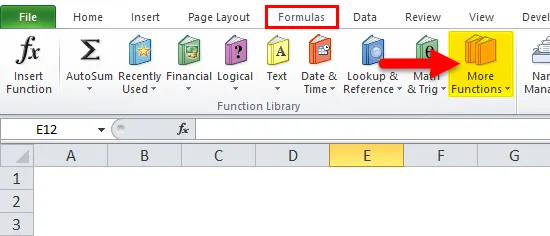
- Det öppnar en rullgardinslista över funktionskategori.
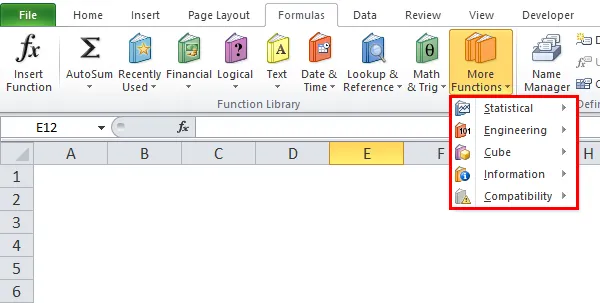
- Klicka på kategorin Statistiska funktioner. Det öppnar en rullgardinslista över funktioner.
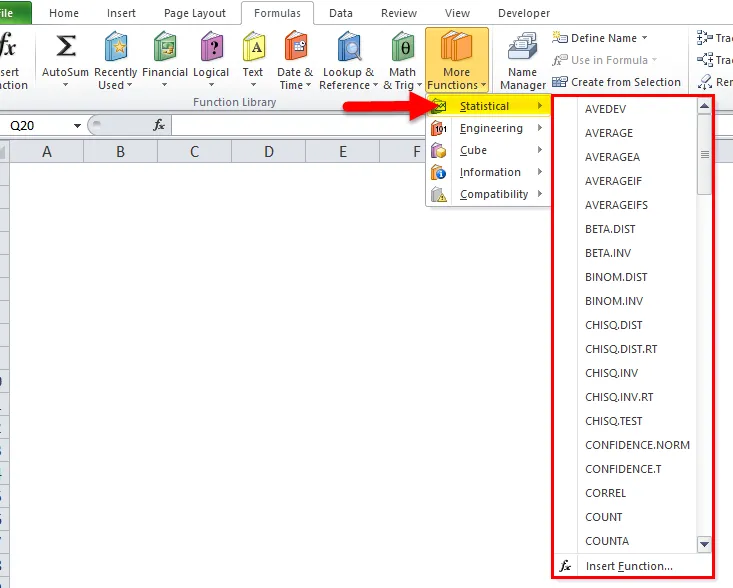
- Välj QUARTILE-funktionen i listrutan.
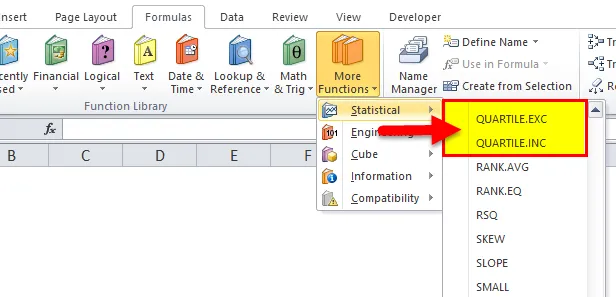
- I ovanstående skärmdump, som vi kan se, finns det två funktioner med namnet QUARTILE:
- QUARTILE.EXC
- QUARTILE.INC
I den nya versionen av Excel har QUARTILE-funktionen ersatts med ovanstående två funktioner som ger mer noggrannhet i resultatet.
Men i Excel är QUARTILE-funktionen fortfarande tillgänglig men den kan komma att ersättas i framtiden med dessa funktioner när som helst.
Hur använder jag QUARTILE-funktionen i Excel?
QUARTILE-funktionen är mycket enkel att använda. Låt oss nu se hur man använder QUARTILE-funktionen i Excel med hjälp av några exempel.
Du kan ladda ner denna QUARTILE-funktion Excel-mall här - QUARTILE-funktionen Excel-mallKVARTIL i Excel - Exempel 1
Vi har gett några försäljningssiffror:
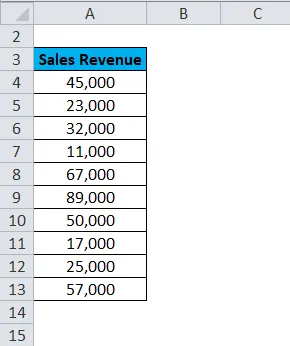
Här kommer vi att beräkna minimivärdet, första kvartilen, andra kvartilen, tredje kvartilen och det maximala värdet med hjälp av QUARTILE-funktionen. För denna beräkning tar vi värdet på det andra argumentet QUART från 0-4 i QUARTILE-funktionen, som nedanför skärmdumpen.
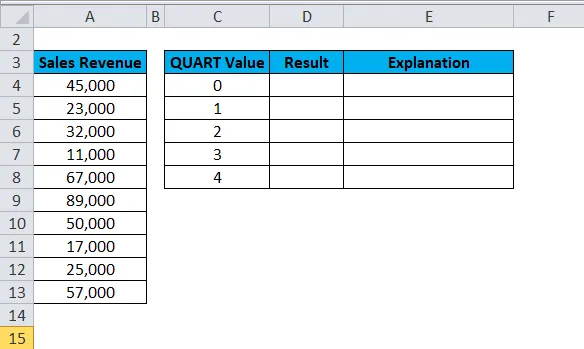
Nu kommer vi att använda QUARTILE-funktionen på försäljningsdata.
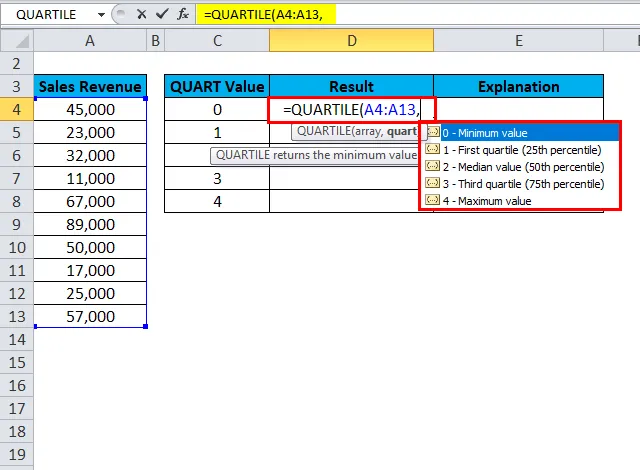
Vi kommer att beräkna QUARTILE-funktionen för alla värden en efter en genom att välja värdena från en rullgardinslista.
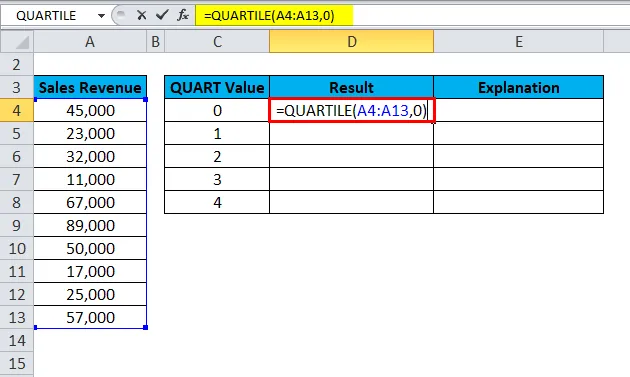
Resultatet är:
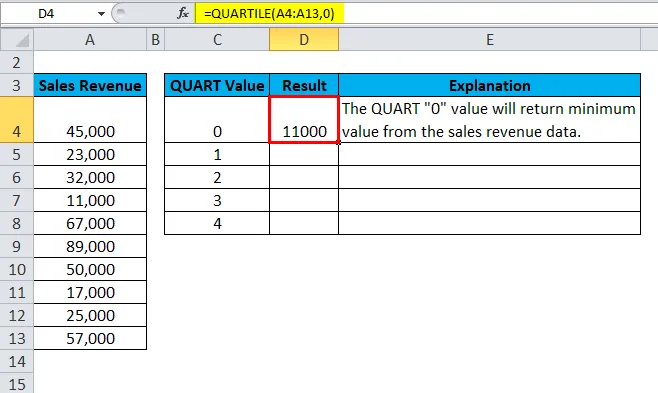
På liknande sätt hittar vi andra värden. Det slutliga resultatet visas nedan:
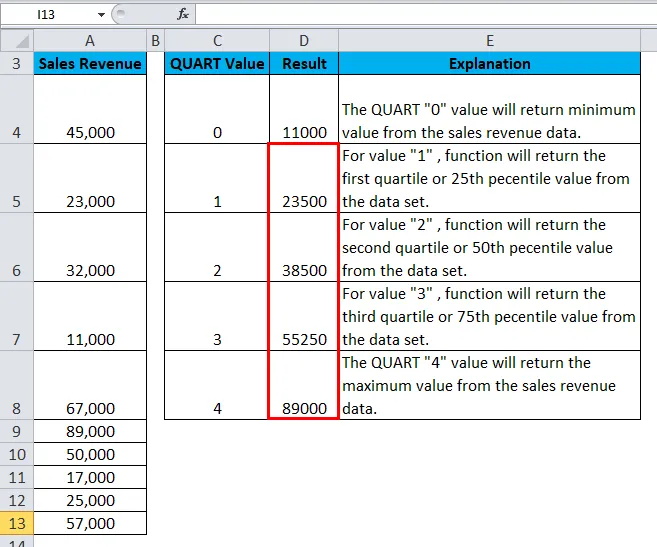
Förklaring:
- Passera array eller cellintervall med datavärden som du behöver för att beräkna QUARTILE-funktionen.
- Passera värdet 0 som det andra argumentet för att beräkna minimivärdet för den givna datamängden.
- Ange värdet 1 för den första kvartilen.
- Ange värdet 2 för den andra kvartilen.
- Ange värdet 3 för den tredje kvartilen.
- Ange värdet 4 som det andra argumentet som ger det maximala värdet för datauppsättningen.
KVARTIL i Excel - Exempel # 2
Låt oss ta en annan datauppsättning där data är ordnade i stigande ordning för att bättre förstå användningen av Excel QUARTILE-funktion:
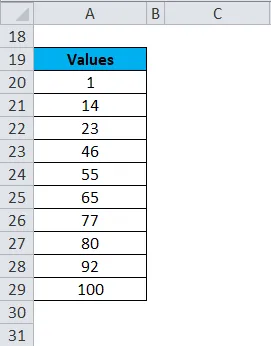
Beräknar nu nedanstående kvartilvärden:
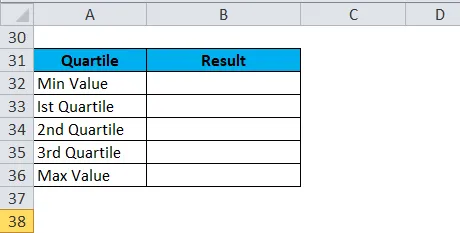
Formeln visas som nedan:
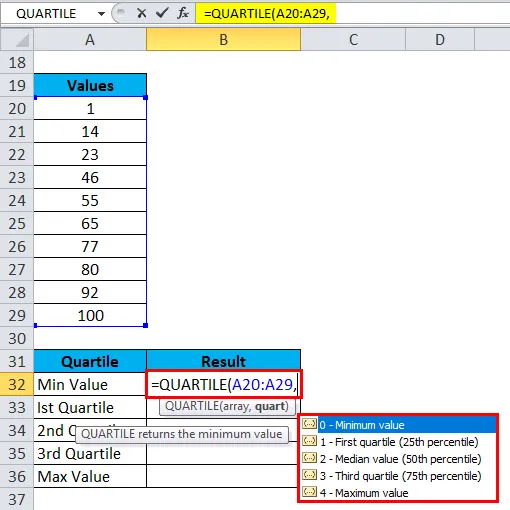
Vi kommer att beräkna QUARTILE-funktionen för alla värden en efter en genom att välja värdena från en rullgardinslista.
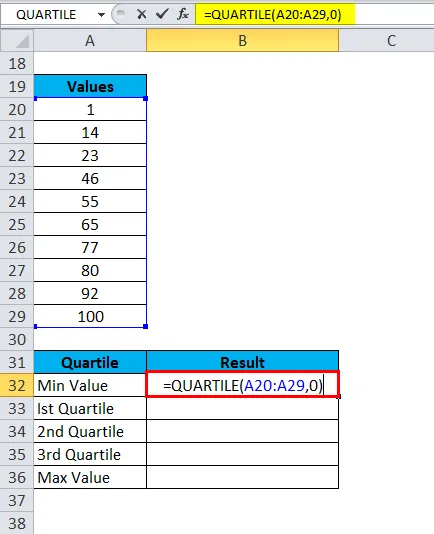
Resultatet är:
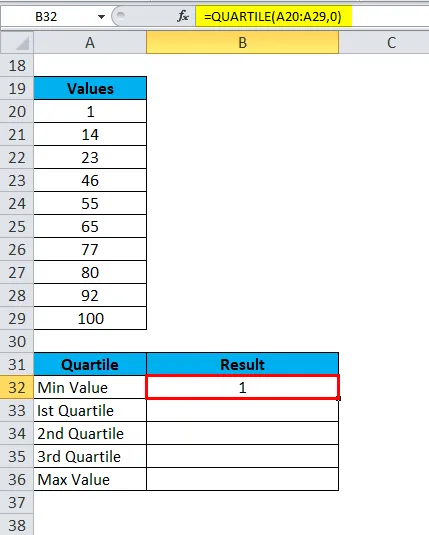
På liknande sätt hittar vi andra värden. Det slutliga resultatet visas nedan:
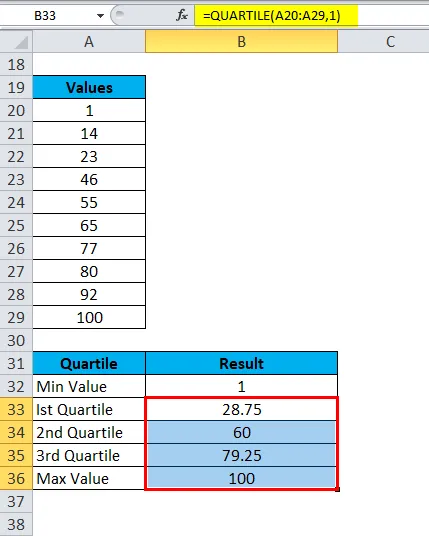
Förklaring:
- Om vi ser resultatet nära är 1 det minsta värdet från den givna datauppsättningen.
- 100 är det maximala värdet från datauppsättningen.
- 1: a kvartilvärdet är 28, 75, andra kvartilvärdet är 60 och 3: e kvartilvärdet är 79, 25.
- QUARTILE-funktionen delar upp datauppsättningen i 4 lika delar. Det betyder att vi kan säga att 25% av värdena faller mellan ett minimivärde och 1 st
- Värdena på 25% ligger mellan 1: a och 2: a
- 25% -värden ligger mellan andra och tredje
- Värden på 25% ligger mellan tredje och högsta värdet.
Nu kommer vi att lära oss att använda funktionerna QUARTILE.EXC och QUARTILE.INC, eftersom QUARTILE-funktionen i framtiden kan ersättas av dessa funktioner.
SYNTAX för QUARTILE.EXC och QUARTILE.INC är densamma. Om vi väljer QUARTILE.EXC-funktion i rullgardinsmenyn Statistikfunktioner, öppnas en dialogruta för funktionsargument.
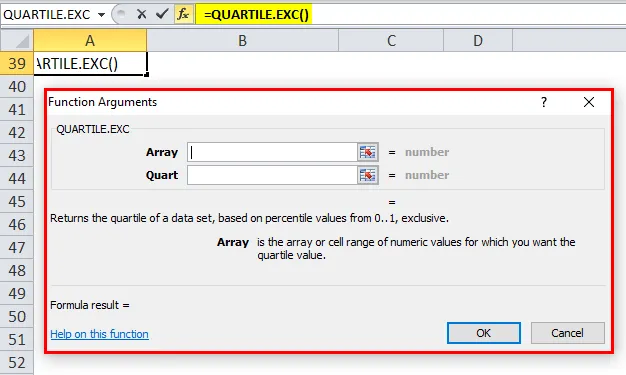
Argumenten som passerar är samma som QUARTILE-funktionen.
Om vi väljer QUARTILE.INC-funktion öppnar den också en dialogruta för funktionsargument som visas nedan:
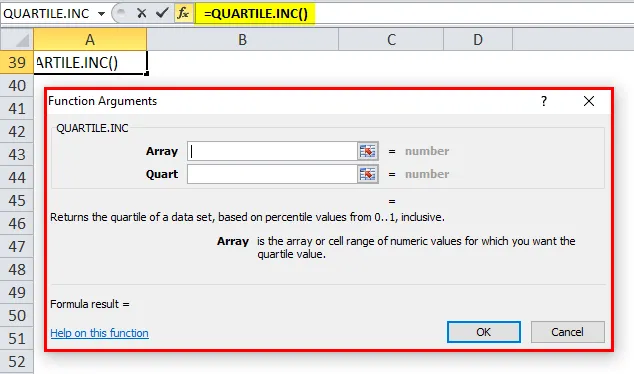
Funktionen QUARTILE.INC returnerar kvartilen i en datauppsättning, baserad på percentilvärden från 0..1 inklusive. Medan QUARTILE.EXC-funktionen returnerar kvartilen i en datauppsättning, baserad på percentilvärden från 0..1, exklusivt.
I exemplen nedan ser skillnaden mellan de två funktionerna ovan.
KVARTIL i Excel - exempel # 3
Låt oss anta nedanstående testresultat för en klass.
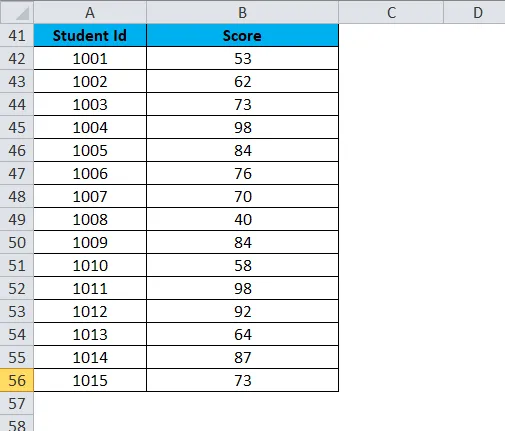
Vi kommer att tillämpa funktionerna QUARTILE.EXC och QUARTILE.INC på ovanstående poäng och följer noggrant resultatet av dessa funktioner.
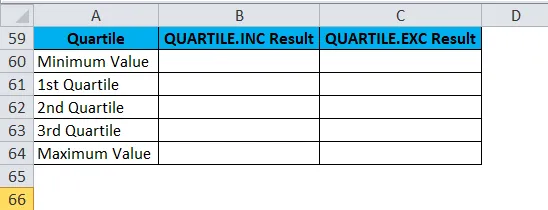
Först beräknar vi funktionen QUARTILE.INC. Passera listan med poäng som det första argumentet för funktionen och välj det andra argumentet från listan 0-4 för en min, 1 st, 2 nd, 3 rd och max värden en efter en som visas nedan:
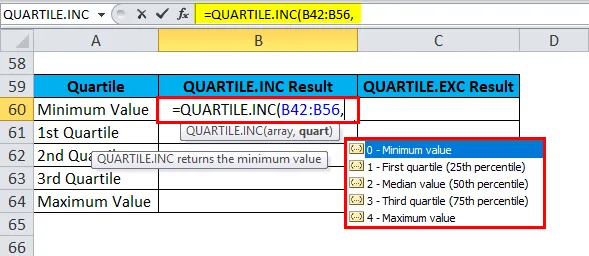
Vi kommer att beräkna QUARTILE-funktionen för alla värden en efter en genom att välja värdena från en rullgardinslista.
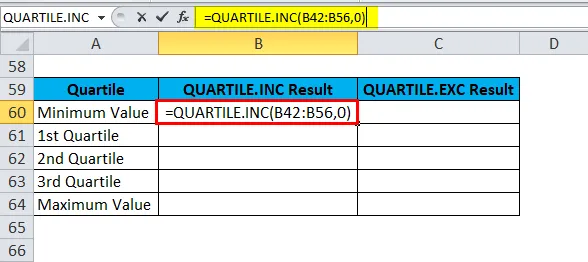
Resultatet är:
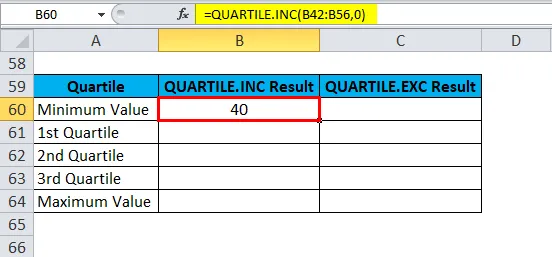
På liknande sätt hittar vi andra värden. Det slutliga resultatet visas nedan:
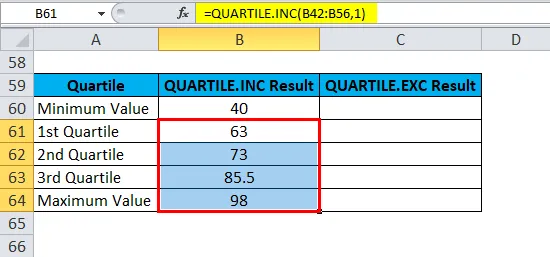
Samma steg följer för att beräkna QUARTILE.EXC-funktionen.
QUARTILE.EXC-funktionen 1: a, 2: e och 3: e kvartilvärden.
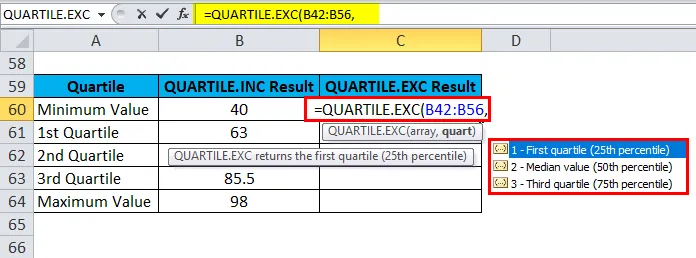
Resultatet är :
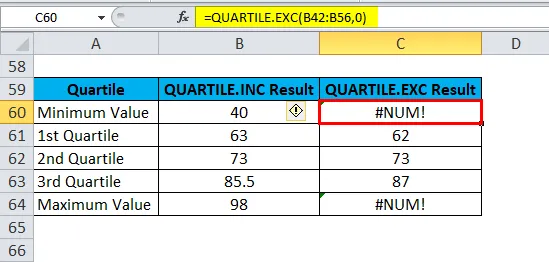
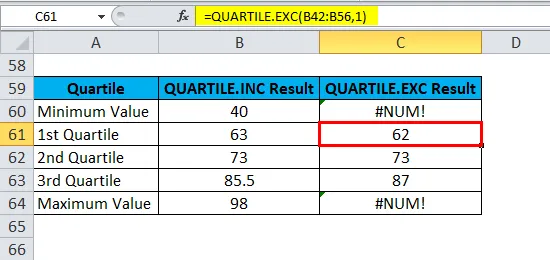
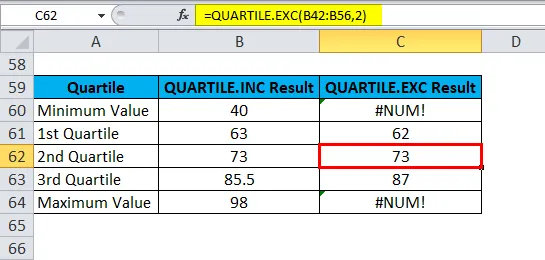
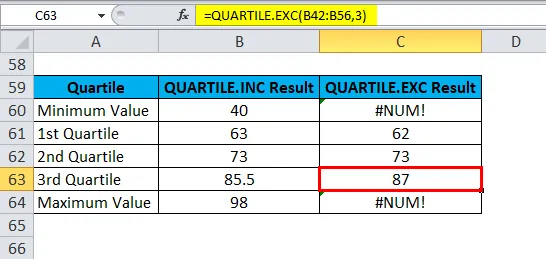
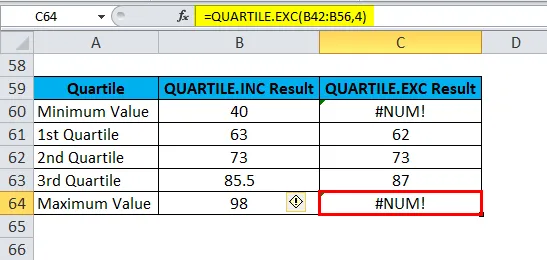
Förklaring:
- Om du ser ovanstående resultat för värdena 0 och 4, returnerar funktionen QUARTILE.EXC #NUM! ett felvärde, eftersom det bara beräknar 1: a, 2: a och 3: e kvartilvärden. Medan QUARTILE.INC-funktionen fungerar som samma som QUARTILE-funktionen.
- Det andra kvartilvärdet är samma för båda funktionerna.
- Det första kvartilvärdet för QUARTILE.EXC kommer att vara lite mindre än QUARTILE.INC.
- Det tredje kvartilvärdet för QUARTILE.EXC kommer att vara lite högre än QUARTILE.INC.
Saker att komma ihåg om QUARTILE-funktionen i Excel
- QUARTILE-funktionen delar upp datasatsen i 4 lika delar.
- Vi kan säga att 25% -värden ligger mellan Min och 1: e kvartil, 1: a och 2: a kvartil, 2: e och 3: e kvartil och 3: e och maximivärde.
- Om funktionen returnerar #VÄRDE! fel - betyder att den andra parametern QUART för funktionen är icke-numerisk.
- Om funktionen returnerar #NUM! fel, dvs.
- Den angivna matrisen är tom.
- Värdet på Quart är mindre än 0 eller högre än 4.
Rekommenderade artiklar
Detta har varit en guide till Excel QUARTILE-funktion. Här diskuterar vi QUARTILE-formeln och hur man använder QUARTILE-funktionen i Excel tillsammans med praktiska exempel och nedladdningsbar Excel-mall. Du kan också gå igenom våra andra föreslagna artiklar -
- Hur man använder TODAY-funktionen i Excel
- Användning av CHAR-funktion i Excel
- Användning av Excel ODD-funktion
- Exempel på Excel MATCH-funktion
- Exempel på Excel-makron